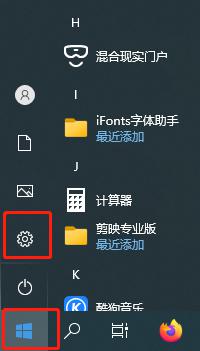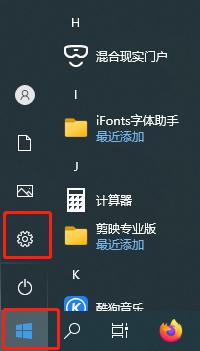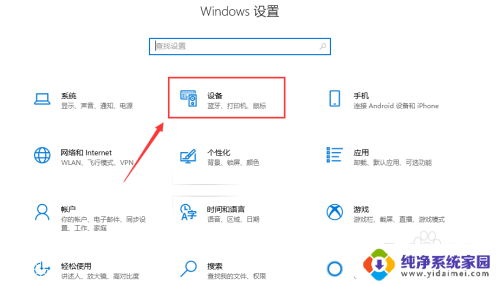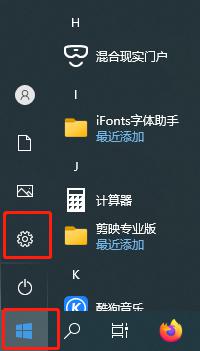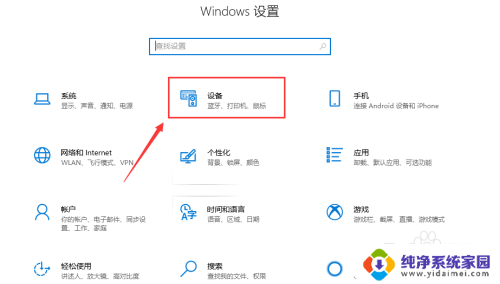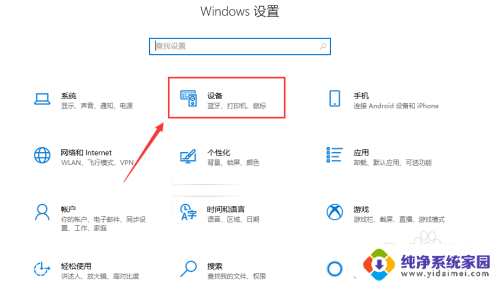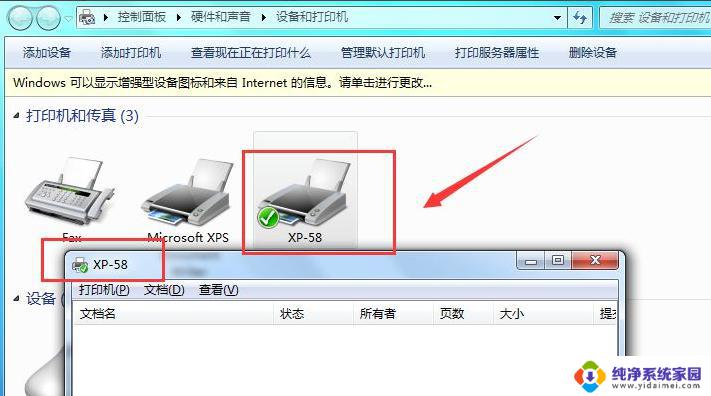打印机打印显示脱机状态怎么办 打印机脱机无法打印怎么办
打印机是我们日常办公和学习中必不可少的工具之一,有时候我们会遇到打印机显示脱机状态的问题,导致无法正常进行打印操作。当打印机脱机无法打印时,我们应该如何解决呢?我们需要明确脱机状态的原因,可能是由于连接故障、缺纸、卡纸等问题导致的。针对不同的情况,我们可以采取相应的解决方法,以确保打印机能够恢复正常工作。下面我们将详细介绍一些常见的解决办法,帮助大家应对打印机脱机无法打印的情况。
具体步骤:
1.打印机脱机一般是打印机电源关闭导致,先去检查下打印机电源是否连接正常。判断依据就是打印机电源指示灯是不是亮(亮的话就是正常)
2.打印机电源没问题了,现在可以去检查打印机的设置问题了。首先打开电脑开始----控制面板--------设备。
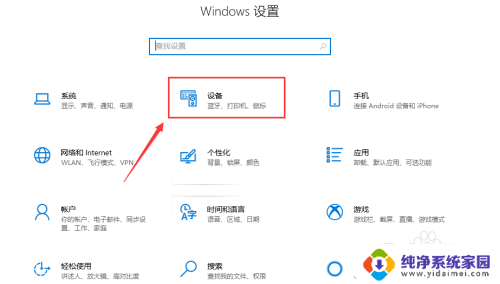
3.在打印机界面找到咱们的打印机XP-58,点击打印机管理!
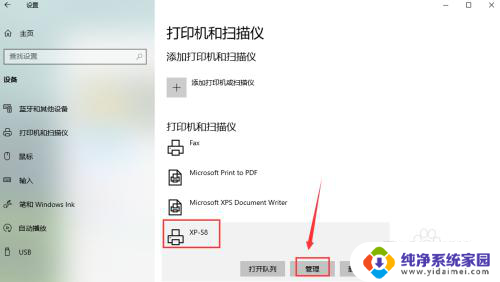
4.点击打开打印队列,可以看到打印机现在状态显示为脱机状态,如图所示。

5.这个脱机就是因为电源关闭过或者连接电脑的插线换端口了导致!下面去调整一下!点击打开左上角打印机这三个字,如下图!
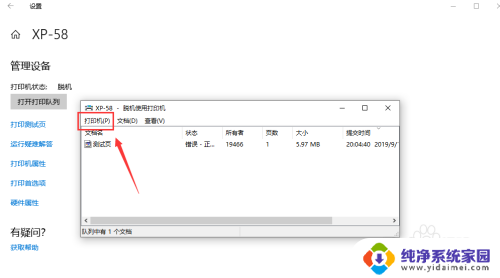
6.在接下来的画面内点击脱机使用打印机,让脱机使用打印机前面的对号消失就可以了。摆脱脱机状态后,咱们就可以正常的使用打印机了。
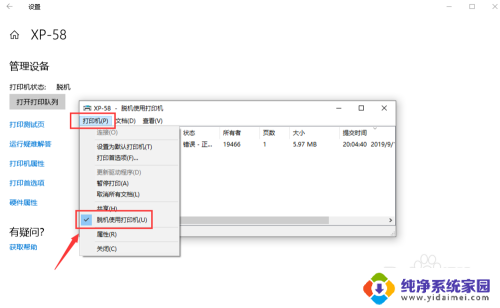
7.总结:
1、打开控制面板------设备和打印机
2、选择打印机管理-----打印队列进去
3、点击左上角打印机三个字,取消脱机使用打印机就行了。
以上就是打印机打印显示脱机状态怎么办的全部内容,还有不清楚的用户可以参考以上步骤进行操作,希望能对大家有所帮助。